ניקוי המערכת המפורסם ביותריישומים, כמו CCleaner, Glary Utilities, Advanced SystemCare וכו ', לרוב אינם מצליחים להסיר לחלוטין את הזבל מהמערכת, מה שמאלץ את המשתמש לנסות כלי ניקוי אחרים כדי להבטיח כי הנתונים שנותרו על יישומים לא מותקנים וקבצים מיושנים אינם קיימים יותר ב המערכת. AppCleaner הוא כלי ניקוי זבל טרי אפוי,מאפשר לך לסרוק מערכת לנתוני יישומים, ספריות Temp, מיקומים מוסתרים המכילים קבצי זבל, היסטוריית גלישה ועקבות וכו '. בנוסף ליישומים ונתיבי מערכת שצוינו מראש, היא מאפשרת לך לציין תיקיות אשר יש לסרוק במהלך הניקוי. תהליך לנתוני זבל. שלא כמו CCleaner, היא מאפשרת לך לבחור את כל מיקומי הרישום החשובים של Windows כדי להסיר רשומות זבל בכדי לייעל את מבנה הרישום. באופן דומה, ניתן לכלול שורה של מיקומי חלונות בתהליך הניקוי, הכולל חשבונות FTP, סל המיחזור, רשימות ה- MRU של סייר Windows, רסיסי קבצים של Chkdsk, היסטוריית סיוע למשתמש, נתונים מוקדמים מראש, מטמון הזמנת תפריט וכן הלאה.
במסך הראשי, תראה את כל הנתמכיםיישומים בכרטיסייה יישומים. לצד יישומים קיימים כרטיסיות דפדפנים, רישום ו- Windows לסריקת המערכת עבור רכיבים בהתאמה. הוא תומך בשלושה דפדפנים, כלומר Firefox, Google Chrome ו- Internet Explorer.

AppCleaner כולל הסרת התקנה, הפעלה ומערכתשחזר מנהלים. מנהל הסרת ההתקנה מאפשר לך לא רק להסיר התקנה של יישומים, אלא גם מאפשר למחוק רשומות יישומים שלא הוסרו מהרשימה. זה מאפשר למשתמש לנקות בכוח את היישומים אשר מסיבות מסוימות לא ניתן היה להסיר מרשימת הוספה / הסרה של תוכניות של Windows. מנהל ההפעלה מאפשר לך לבטל ולמחוק את היישום / סקריפט הפועל עם הכניסה של Windows, ואילו שחזור המערכת מאפשר לך להסיר נקודות שחזור מערכת שנבחרו.

בכרטיסייה אפשרויות תוכלו לבחור קובץ ובחינםשיטות למחיקת שטח יחד עם כוננים שברצונך לסרוק לשטח פנוי לא סדיר. כאן תוכל גם ליצור רשימת התעלמות כדי להחריג מיקומים שצוינו מתהליך ניקוי הזבל, ולהיפך, לרשום את התיקיות שברצונך לסרוק ביסודיות לנתוני זבל. AppCleaner עובד על Windows XP, Windows Vista ו- Windows 7.
הורד את AppCleaner

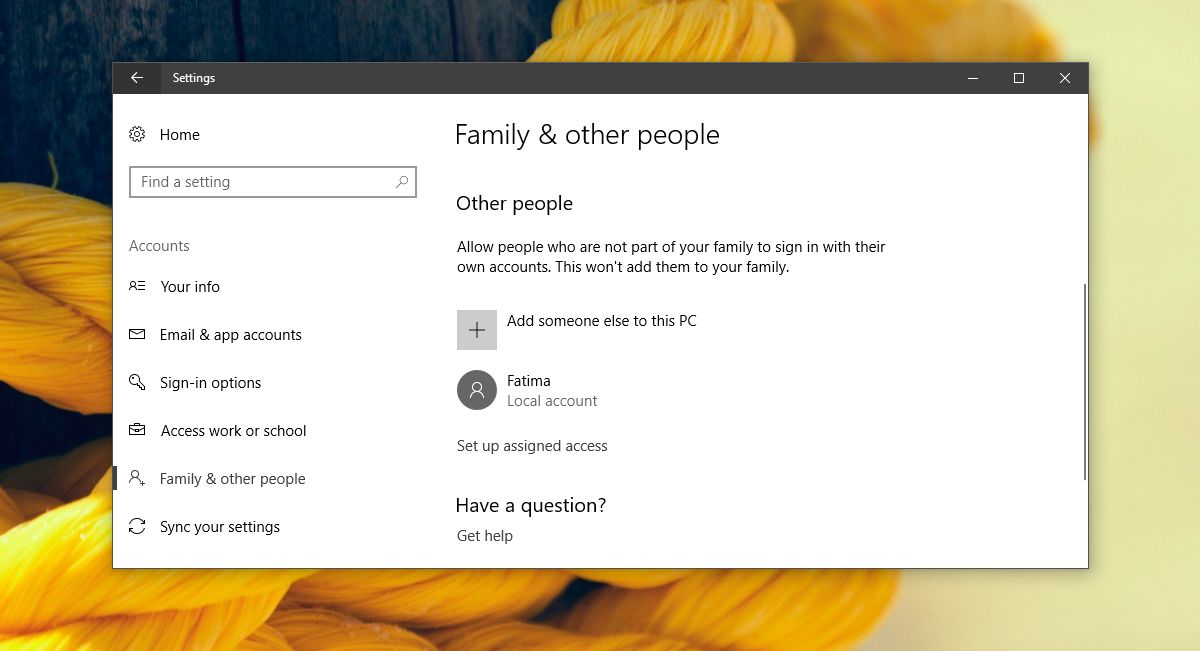










הערות